Qué es WMM o Wi-Fi Multimedia y cómo activarlo

Las redes inalámbricas hoy en día han ganado mucho peso frente al cable. En los últimos años ha habido un aumento de los dispositivos que se conectan a la red sin necesidad de utilizar cable y eso también es debido a la mejora de este tipo de redes. Hay muchos estándares detrás de todo esto y sirven para usar los diferentes servicios y herramientas disponibles. En este artículo vamos a hablar de qué es el WMM o Wi-Fi Multimedia.
Qué es el WMM o Wi-Fi Multimedia
WMM son las siglas de Wi-Fi Multimedia. Está certificado por la Wi-Fi Alliance y se basa en el estándar IEEE 802.11e. Está presente en lo que se conoce como 802.11 N o también conocido como WiFi 4. Llegó con el objetivo de mejorar los estándares inalámbricos anteriores, otorgando así una mejor velocidad y mayor estabilidad.
Se encarga de proporcionar características básicas de calidad del servicio (QoS) a este tipo de redes. El objetivo es ofrecer un gran rendimiento de la red. WMM permite priorizar el tráfico a través de cuatro categorías diferentes AC, como son AC_VO (voz), AC_VI (vídeo), AC_BE y AC_BK.
Esto es muy útil para utilizar determinadas aplicaciones que van a necesitar de una buena conexión para emitir voz y sonido. Por ejemplo hablamos de programas de mensajería VoIP o aquellos que sirven para realizar videollamadas. Ya sabemos que esto es algo que está cada vez más presente en nuestro día a día, por lo que debemos asegurarnos de utilizar un router capacitado para ofrecer el mejor rendimiento.
Si nuestro router no cuenta con WMM o no está activado, podríamos tener problemas de velocidad y estabilidad que afectarían al uso de este tipo de programas que mencionamos. Esto podría ralentizar la conexión y provocar cortes continuos, especialmente cuando nuestra red esté saturada o tengamos una conexión limitada.

Certificación de ahorro de energía
También hay que indicar que WMM o Wi-Fi Multimedia logró la certificación por parte de la Wi-Fi Alliance con ahorro de energía. A esto se le conoce como Power Save y utiliza mecanismos de 802.11 e para ahorrar energía.
Esto es muy importante para equipos que funcionen con batería. Por ejemplo podemos pensar en un ordenador portátil o un dispositivo móvil. Las conexiones inalámbricas pueden lastrar la autonomía y reducir considerablemente el tiempo en el que van a funcionar sin tener que cargarlos de nuevo.
Gracias a este estándar también vamos a poder ahorrar energía y alargar el tiempo disponible de un dispositivo sin necesidad de carga. Esta certificación va a indicar que ese producto está especialmente diseñado para poder ahorrar energía cuando nos conectamos al Wi-Fi.
Tener activado WMM en el router
Los routers modernos vienen certificados con WiFi N. Esto quiere decir que de forma predeterminada lo normal es que traigan esta función habilitada. Es importante que esté así, ya que de lo contrario tendremos un peor rendimiento que puede afectar a los dispositivos que conectemos y a determinadas aplicaciones.
En RedesZone realizamos pruebas con diferentes routers para comprobar la velocidad de sincronización y de transferencia de archivos. Hay que indicar que si esta función no está habilitada la sincronización estará limitada a 54 Mbps. No podríamos aprovechar la velocidad más allá de ese límite.
En las pruebas utilizamos un TP-LINK TL-WN821N. En este caso, con la función WMM activada, la velocidad de sincronización alcanzó los 300 Mbps y la transferencia de archivos superó los 6 MB/s. En cambio, ese mismo router sin esta función habilitada no pasó de una sincronización de 54 Mbps, además de 1 MB/s de transferencia de archivos, con subidas y bajadas inestables.
Algo similar ocurrió con el adaptador Intel 4965AGN. Con la función WMM activada logró una sincronización de 130 Mbps y una transferencia de archivos de 10,2 MB/s, mientras que al no tener activada esta característica estaba limitado a una transferencia de archivos de 2,5 MB/s, aunque estable sin subidas y bajadas.
Con un adaptador Wi-Fi Intel 5100AGN también pudimos comprobar una reducción considerable. En este caso pasa de una sincronización de 150 Mbps y transferencia de archivos de 13 MB/s a 54 Mbps y 1 MB/s, respectivamente.
Para activar la función WMM tendremos que acceder al router. Eso sí, como hemos indicado lo normal es que ya esté habilitada, salvo que hayamos cambiado la configuración del aparato. Para ello tenemos que entrar mediante 192.168.1.1 (o la puerta de enlace correspondiente), ir a Opciones avanzadas (puede variar según el modelo), Wi-Fi/Wireless y allí buscar la función WMM.
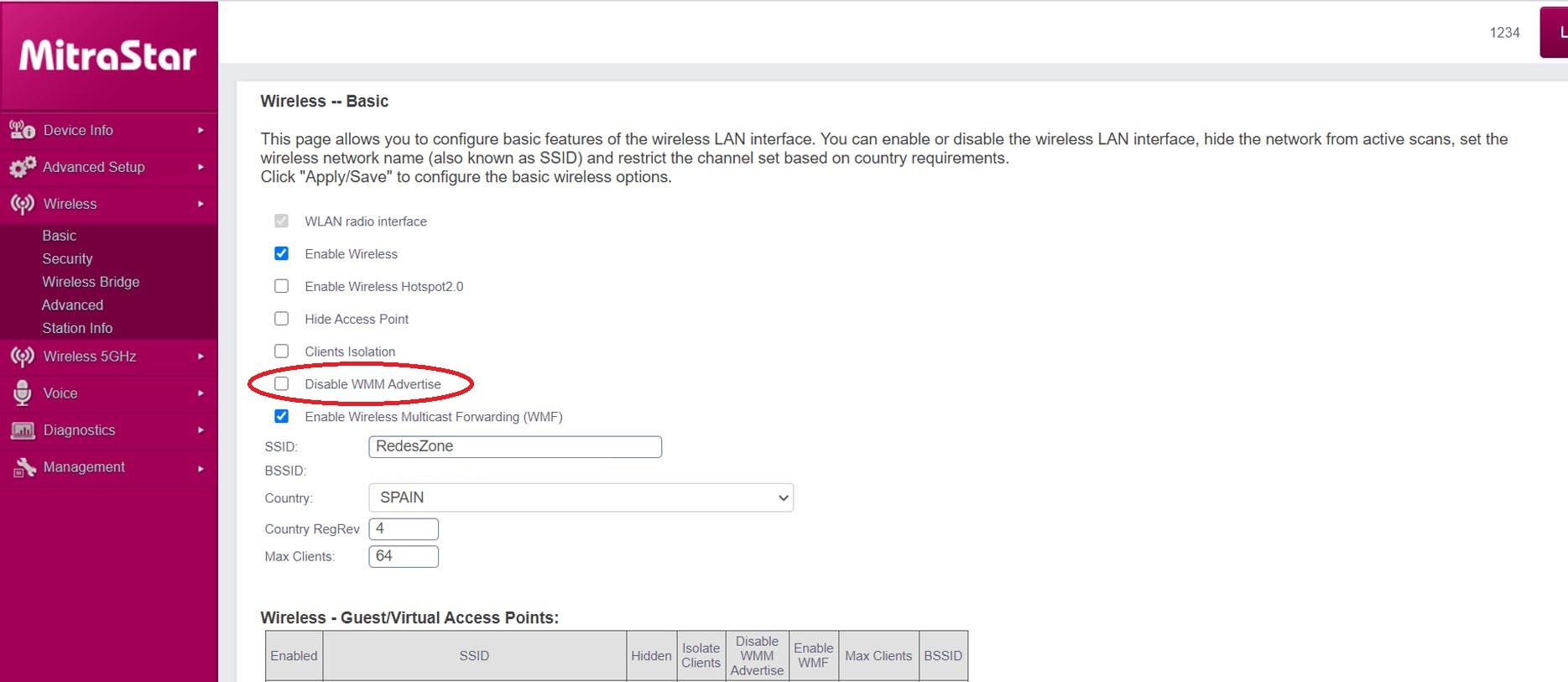
En caso de que veamos que no está habilitada debemos activarlo. De lo contrario, como hemos visto en el artículo, tendremos una limitación considerable y no lograremos un buen rendimiento a la hora de navegar por Internet y especialmente conectar nuestros dispositivos.
El artículo Qué es WMM o Wi-Fi Multimedia y cómo activarlo se publicó en RedesZone.
Powered by WPeMatico



